WPS PPT中将图片边缘模糊的方法
2023-05-24 10:42:00作者:极光下载站
对于PPT的制作,很多在办公的小伙伴都是需要有这一项操作技能的,因为我们会因为公司的一些事务需要进行PPT的制作,或者是需要提交演讲提案或者是培训内容等,那么我们就会选择使用wps PPT进行制作,而在制作PPT的时候,我们通常会将一些需要的图片插入到WPS PPT中进行设计,比如我们想要让自己插入的图片有一个边缘模糊的感觉,那么我们就可以通过在图片工具中设置柔化边缘这个功能进行操作即可,你可以按照自己的需要来调整边缘模糊的一个具体参数数值,下方是关于如何使用WPS PPT将图片边缘模糊化的具体操作方法,如果你需要的情况下可以看看方法教程,希望对大家有所帮助。
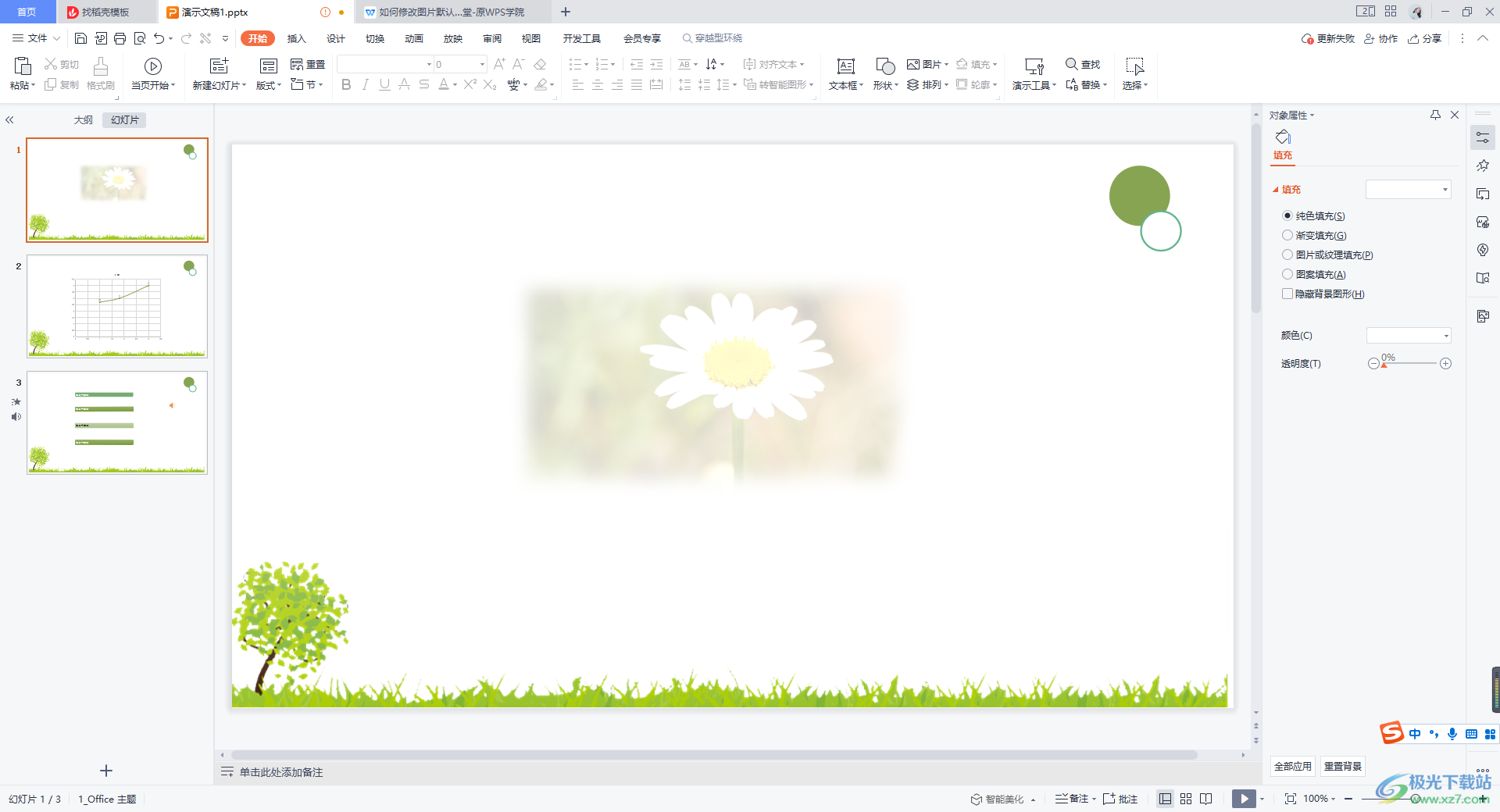
方法步骤
1.首先我们需要将图片插入到幻灯片中,点击页面顶部的【插入】选项,在工具栏中将【图片】选项进行点击一下,我们需要通过图片选项功能将自己本地中的图片插入到页面中。
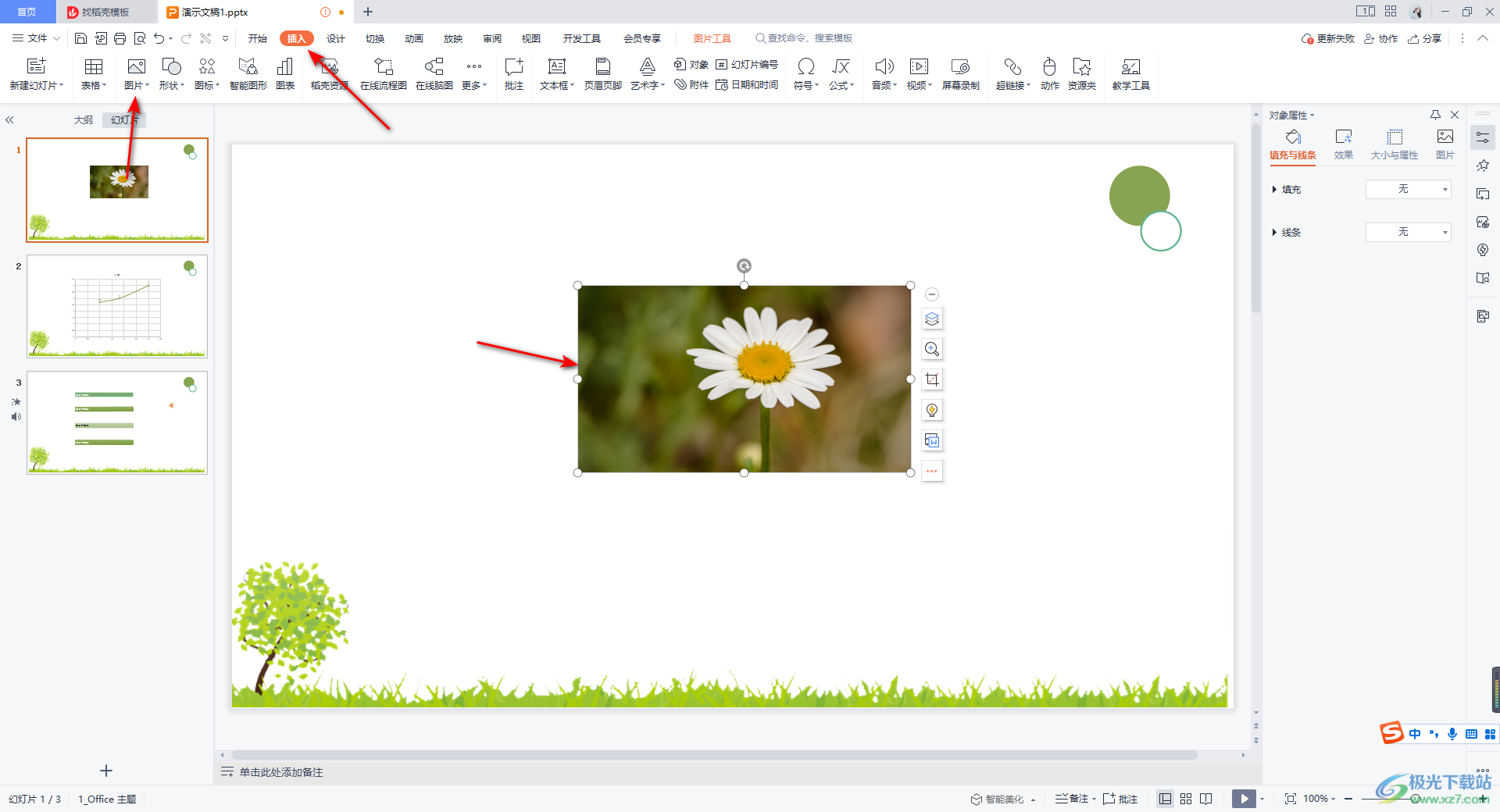
2.随后我们将图片通过鼠标右键点击一下,就会弹出一个菜单选项,我们需要在菜单选项中将【设置对象格式】选项进行点击。
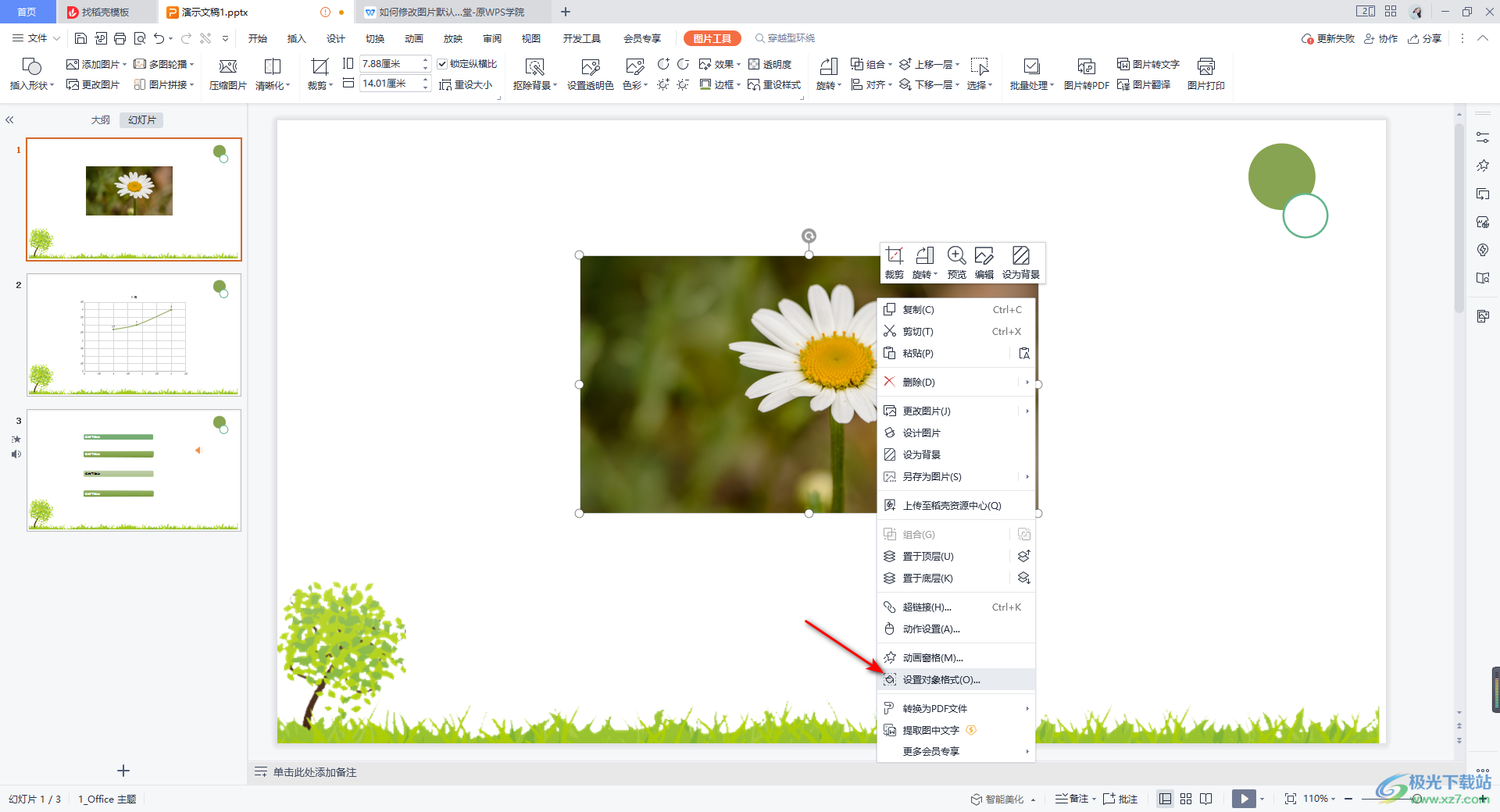
3.随后在右侧就会显示出一个属性窗口,我们将该窗口中的【效果】选项点击打开,再将【柔化边缘】的下拉按钮点击打开,自己需要的一个柔化边缘的样式。
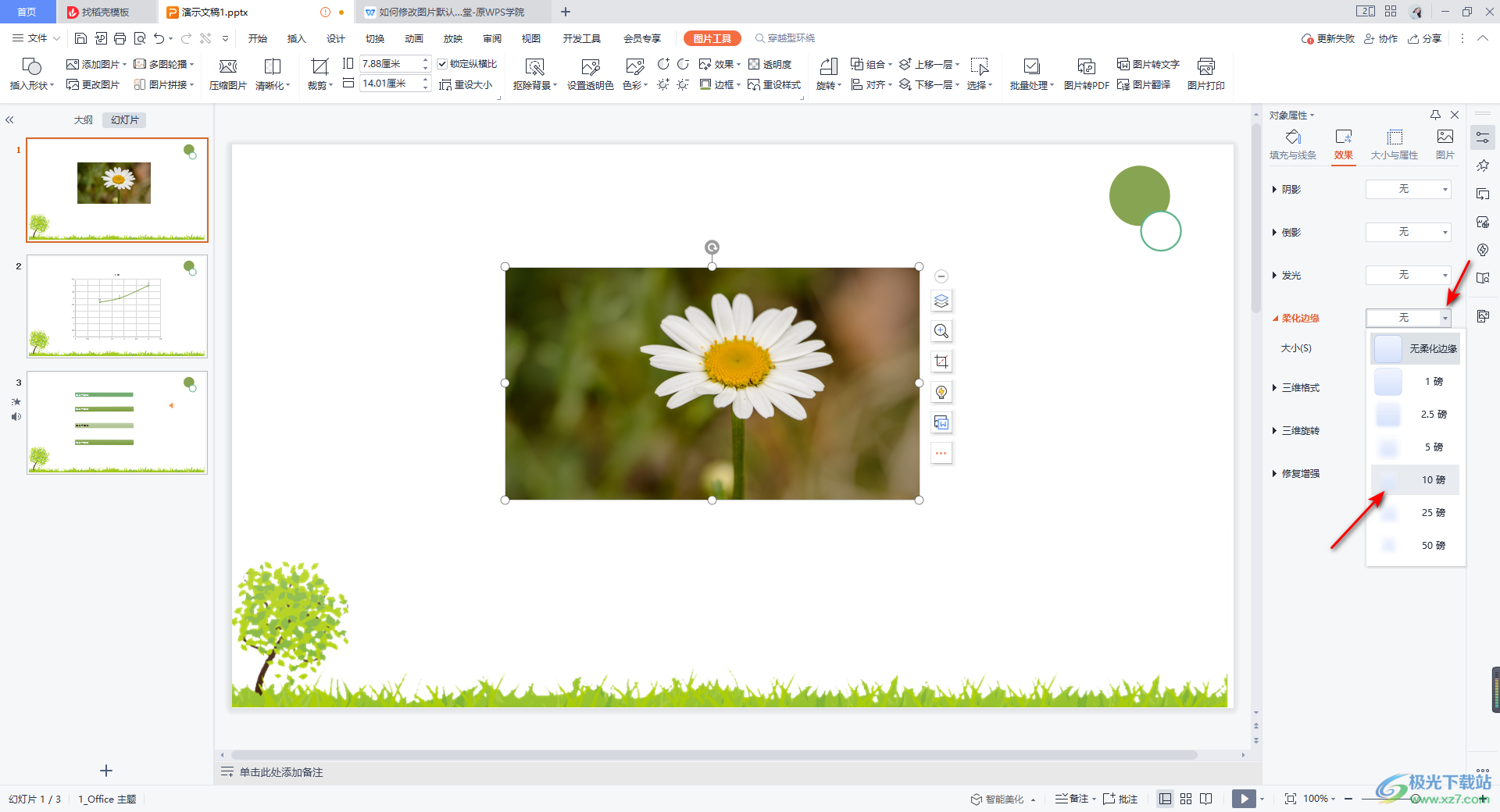
4.这时你会看到我们左侧的图片的边缘已经模糊显示了,如图所示。
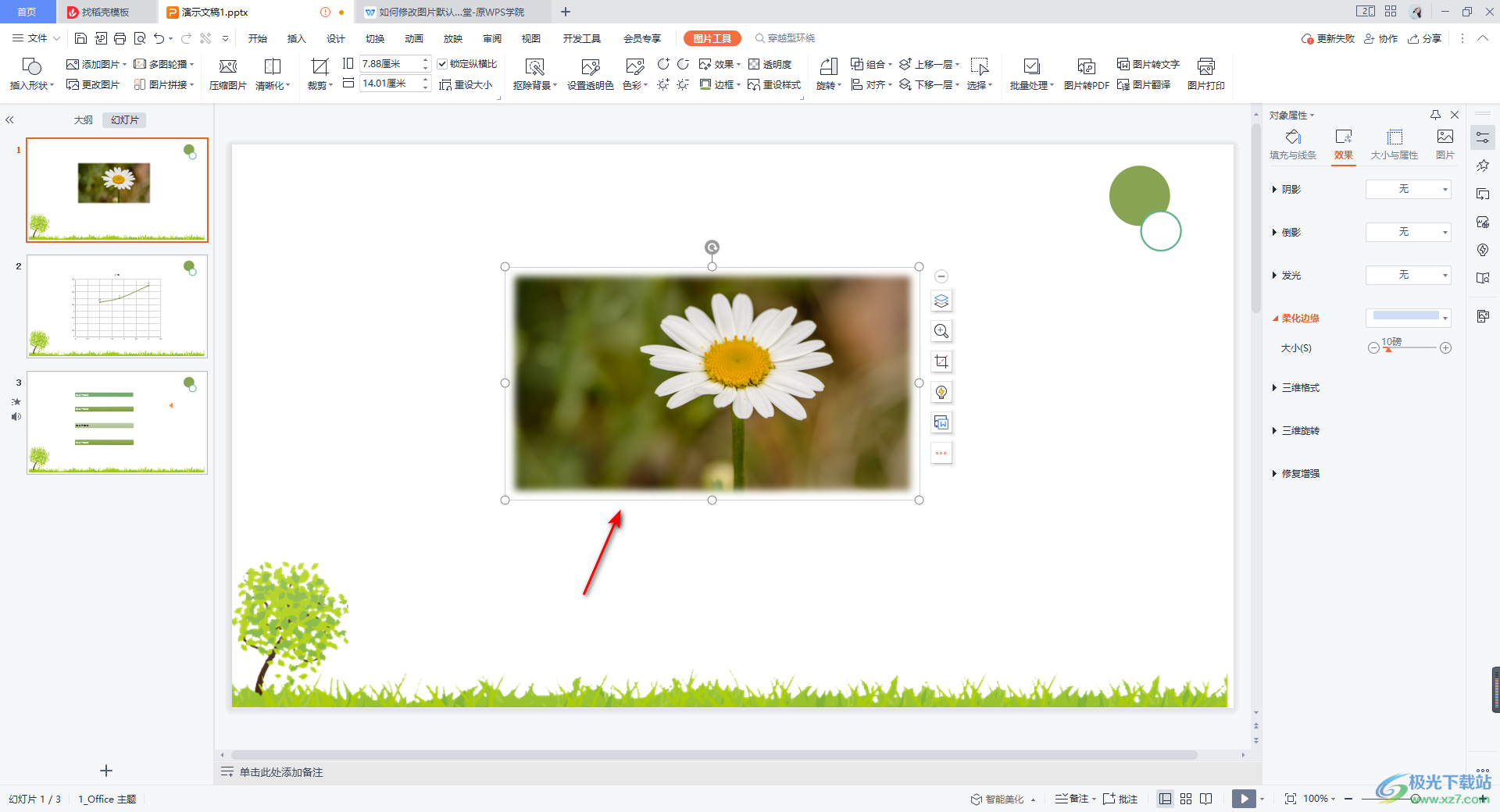
5.你还可以根据自己的需要调整一下图片的边缘模糊强度,直接在右侧的柔化边缘下,将【大小】的滑动按钮进行调整即可。
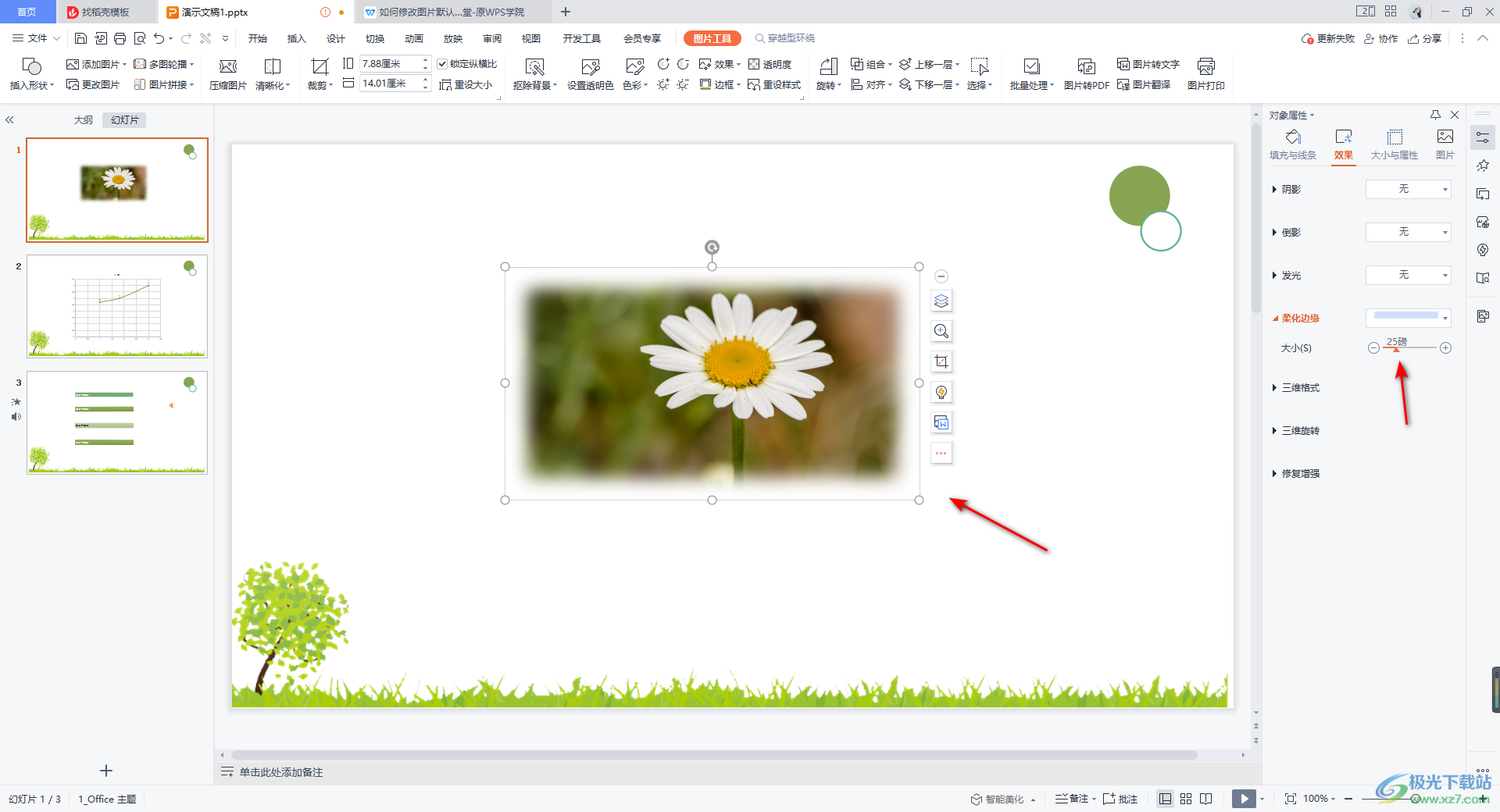
6.随后,在工具栏中,将【色彩】的下拉按钮点击打开,这里有几个选项可以选择,如果你选择【冲蚀】的话,那么我们的图片就会有一个淡化的效果,如图所示。
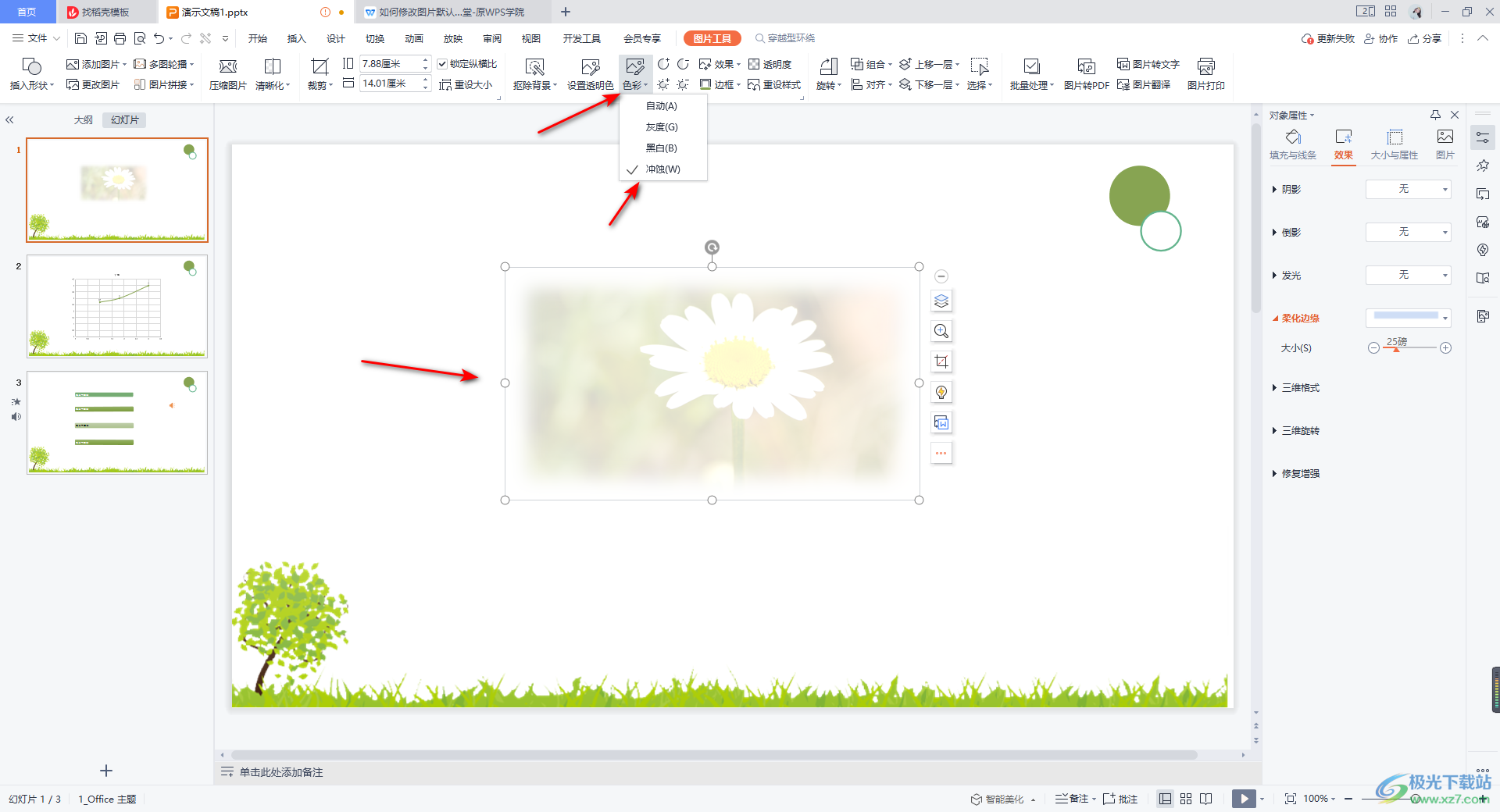
以上就是关于如何使用WPS PPT将图片边缘模糊的具体操作方法,如果你想要让导入到幻灯片中的图片的边缘有一个模糊的效果,那么我们可以通过设置柔化边缘功能来操作了,并且还可以自定义调整边缘模糊的强大参数,感兴趣的话可以操作试试。
